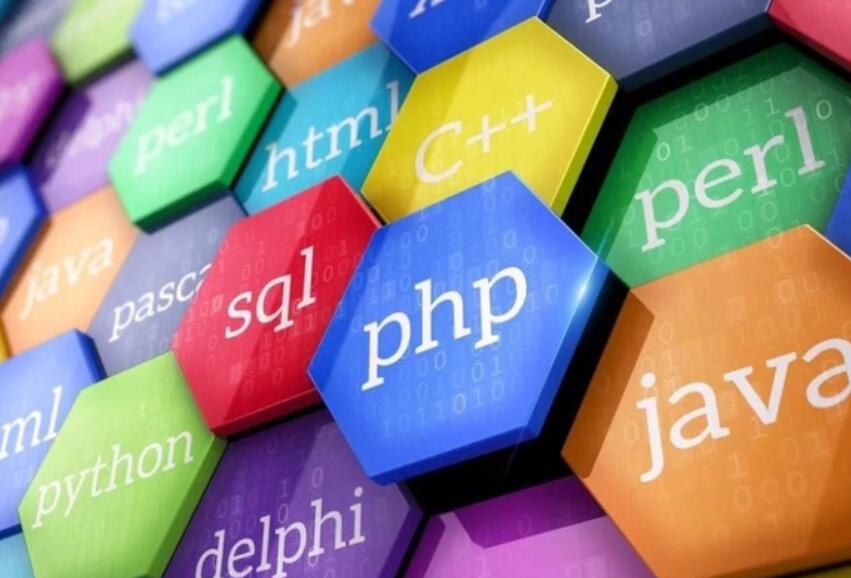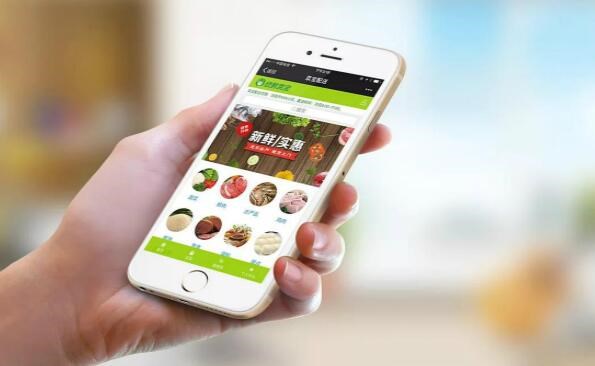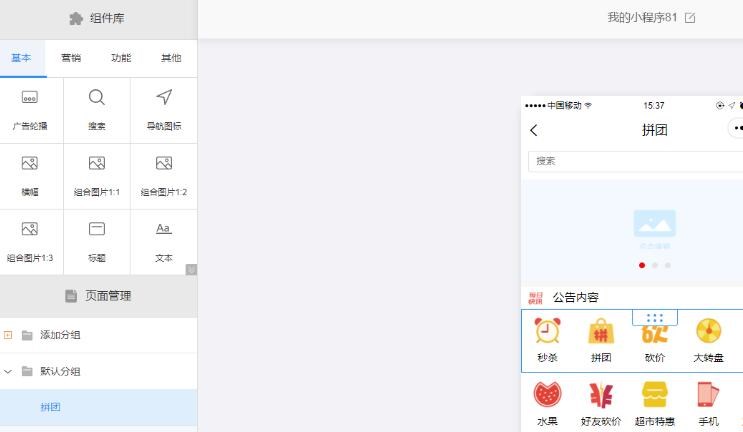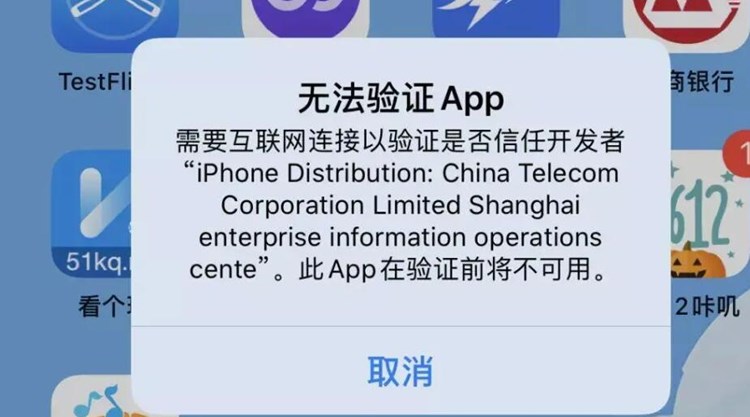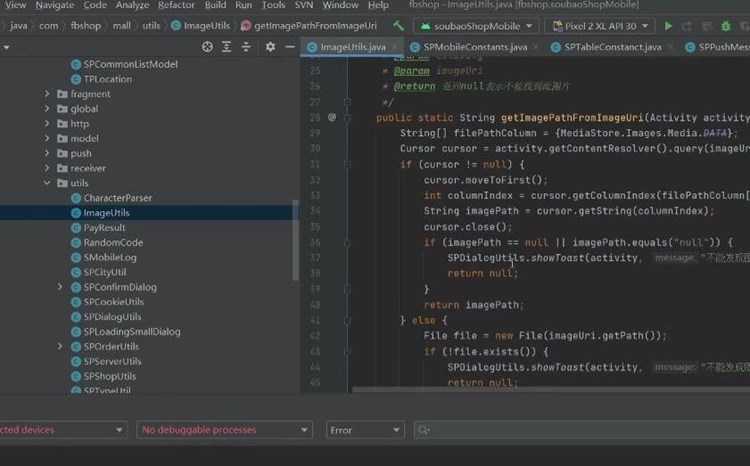在本教程中,將exe文件打包收費向您介紹如何使用IntelliJ IDEA將Java應用程序打包為EXE文件。首先,讓我們了解一下什么是EXE文件以及為什么需要將Java應用程序打包為EXE文件。
1. 什么是EXE文件?
EXE文件是一個可執行文件,是Windows操作系統執行程序的方式。簡而言之,它是一個可在Windows環境下運行的程序。
2. 為什么要將Java應用程序打包成EXE文件?
Java應用程序通常會被打包為.jar文件,但這需要用戶安裝Java運行環境(JRE)。如果將Java應用程序打包為EXE文件,便可以避免這個問題,讓用戶無需安裝JRE也能運行程序。這樣,用戶體驗會更加順暢。
接下來,我們將分步介紹如何使用IntelliJ IDEA將J

ava應用程序打包為EXE文件:
步驟1:創建Java應用程序
在IntelliJ IDEA中,創建一個新的Java項目,并為項目添加一個主類。為了方便演示,我們編寫一個簡單的“Hello World”程序。
步驟2:構建項目
在IntelliJ IDEA中,點擊菜單欄的“Build”(構建),然后點擊“Build Project”(構建項目)。確保項目沒有錯誤,成功構建。
步驟3:創建JAR文件
點擊菜單欄的“File”(文件),選擇“Project Structuh5builder生成exere”(項目結構),進入 Artifact 界面,在左側點擊”+”,選擇”JAR”->”From modules with dependencies”(從包含依賴的模塊創建),然后選擇您的主類并點擊”OK”。最后,在項目結構窗口中,點擊”Apply”(應用)然后點擊”OK”。再次點擊“Build”(構建)>“Build Artifacts”(構建制品),選擇“Build”(構建)即可生成JAR文件。
步驟4:將JAR文件打包為EXE文件
要將JAR文件打包為EXE文件,需要使用一個名為Launch4j的外部工具。首先,訪問[http://launch4j.sourceforge.net/](http://launch4j.sourceforge.net/)下載并安裝Launch4j。
一旦安裝完成,打開Launch4j。在“Basic”(基本)選項卡中,對以下三個字段進行配置:
– 可執行文件:選擇一個輸出目錄,并為生成的EXE文件命名。
– JAR:選擇在步驟3中生成的JAR文件。
– 圖標:為EXE文件選擇一個圖標(可選)。
點擊“JRE”選項卡,設置最小和最大Java版本和運行環境參數(可選)。
完成上述設置后,點擊界面右上角的”Build Wrapper”(構建包裝器)按鈕(一個齒輪圖標)。這將創建一個EXE文件,并將應用程序打包其中。
至此,您已經成功將Java應用程序打包為EXE文件。現在,您可以在沒有JRE的Windows環境中運行該EXE文件,啟動并使用您的Java應用程序了。